Aktualisieren Sie Ihren Overwatch 2 Benutzernamen: eine umfassende Anleitung
Ihr Name Overwatch 2 im Spiel ist mehr als nur ein Spitzname. Es ist Ihre digitale Identität. Aber was passiert, wenn Sie eine Änderung wollen? Diese Anleitung bietet einen Schritt-für-Schritt-Prozess zum Aktualisieren Ihres BattleTag- oder im Spielnamens, unabhängig von Ihrer Plattform (PC, Xbox oder PlayStation).
Wichtige Überlegungen:
- kostenloser Name Änderung: Sie erhalten eine kostenlose Battletag -Änderung. Nachfolgende Änderungen ergeben eine Gebühr (ca. 10 USD, überprüfen Sie den Battle.net -Shop Ihrer Region auf die genauen Kosten).
- plattformübergreifend Spiel: Wenn aktiviert, wird Ihre Name Änderung über Battle.net behandelt. Wenn Sie deaktiviert sind, müssen Sie Ihren Namen über die Einstellungen Ihrer Konsole ändern.
So ändern Sie Ihren Namen:
Die Methode hängt von Ihrer Plattform und plattformübergreifenden Spieleinstellungen ab.
Methode 1: PC (oder Konsole mit plattformübergreifendem Spiel) **
Diese Methode aktualisiert Ihren Battle.net Battletag und betrifft alle Blizzard -Spiele.
-
Melden Sie sich bei Battle.net : Zugang auf die offizielle Battle.net -Website und melden Sie sich in Ihrem Konto an.
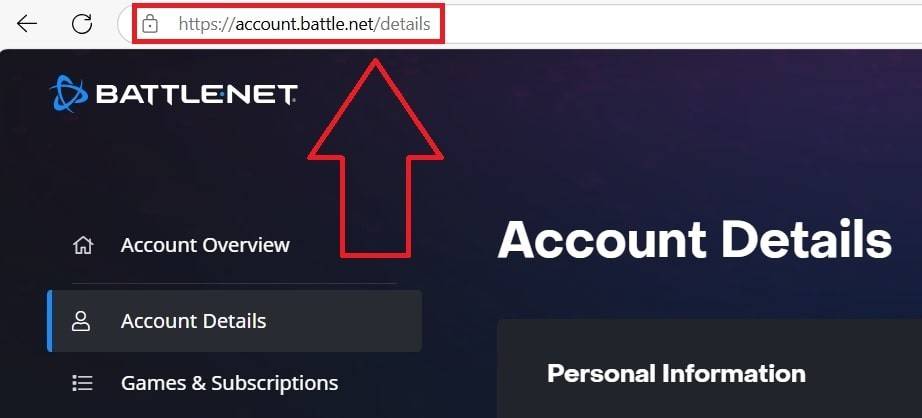
-
Zugriff auf Kontoeinstellungen: Klicken Sie auf Ihren aktuellen Benutzernamen (Top-Right-Ecke) und wählen Sie "Kontoeinstellungen".
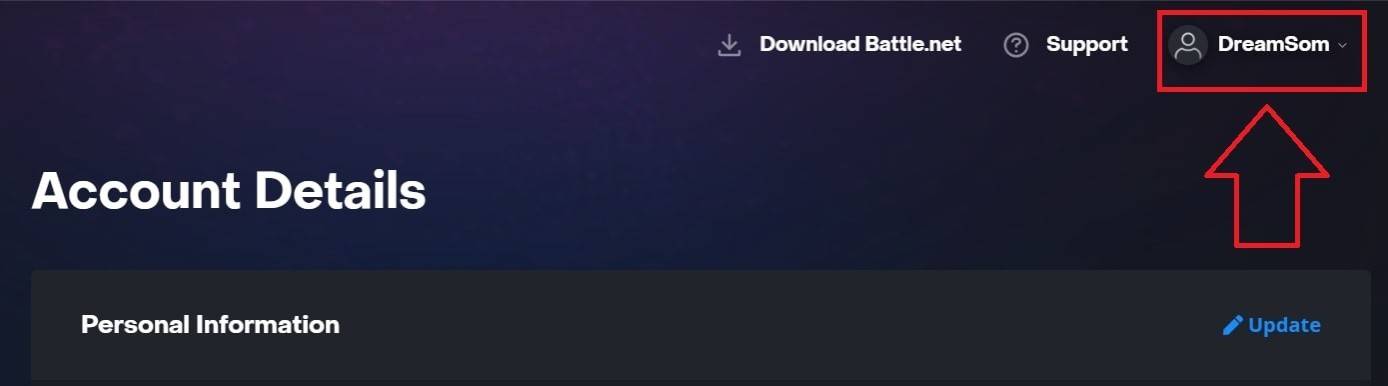
-
Suchen Sie Battletag: Scrollen Sie zum Battletag -Abschnitt.
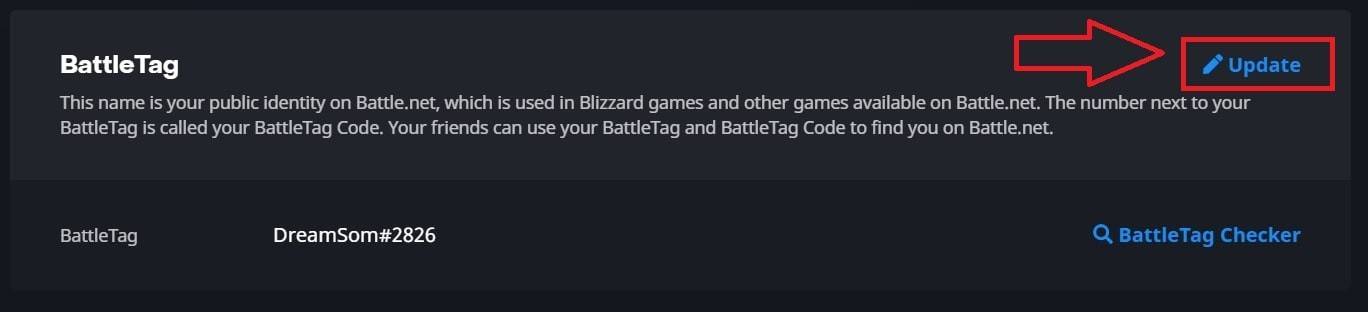
-
BattletAg aktualisieren: Klicken Sie auf "Update" (Bleistiftsymbol) neben Ihrem BattletAg.

-
Geben Sie einen neuen Namen ein: Geben Sie Ihren gewünschten Namen ein und halten Sie sich an Battletag -Namensrichtlinien ein.

-
Änderung bestätigen: Klicken Sie auf "Ändern Sie Ihren Battletag."
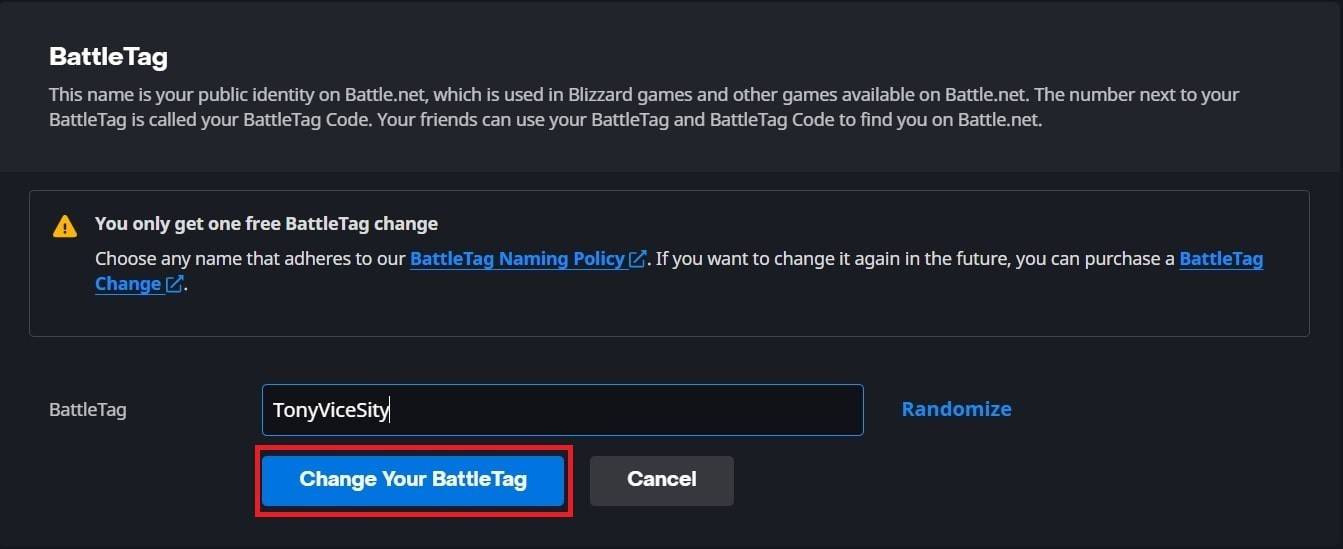
- HINWEIS:* Änderungen können bis zu 24 Stunden dauern, um sich vollständig zu vermehren.
Methode 2: xbox (plattformübergreifend deaktiviert) **
Dies ändert Ihre Xbox Gamertag.
-
Zugriff auf das Xbox -Menü: Drücken Sie die Xbox -Taste Ihres Controllers.

-
Navigieren Sie zu Profil: Gehen Sie zu "Profil & System", wählen Sie Ihr Profil "Mein Profil" und "Profil anpassen".
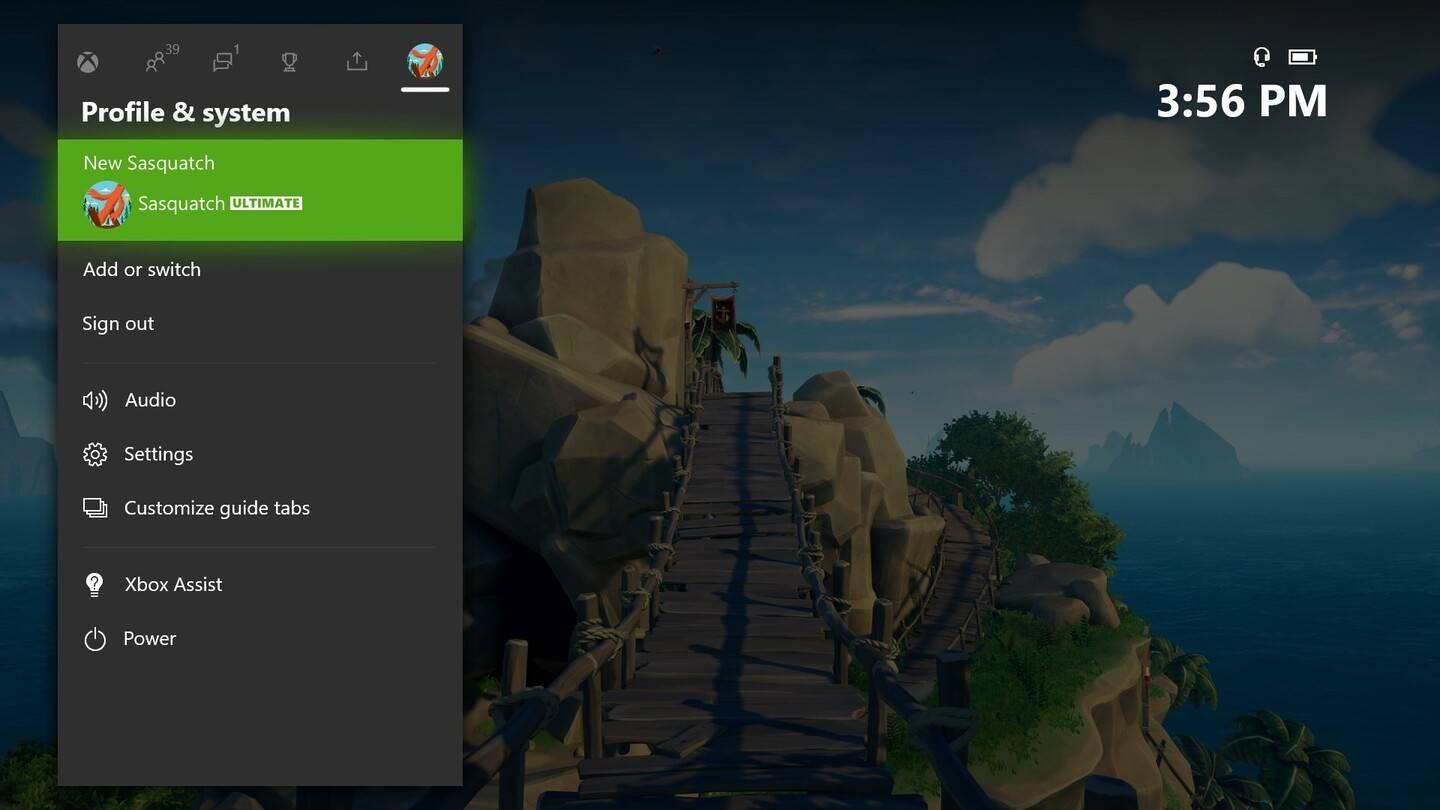
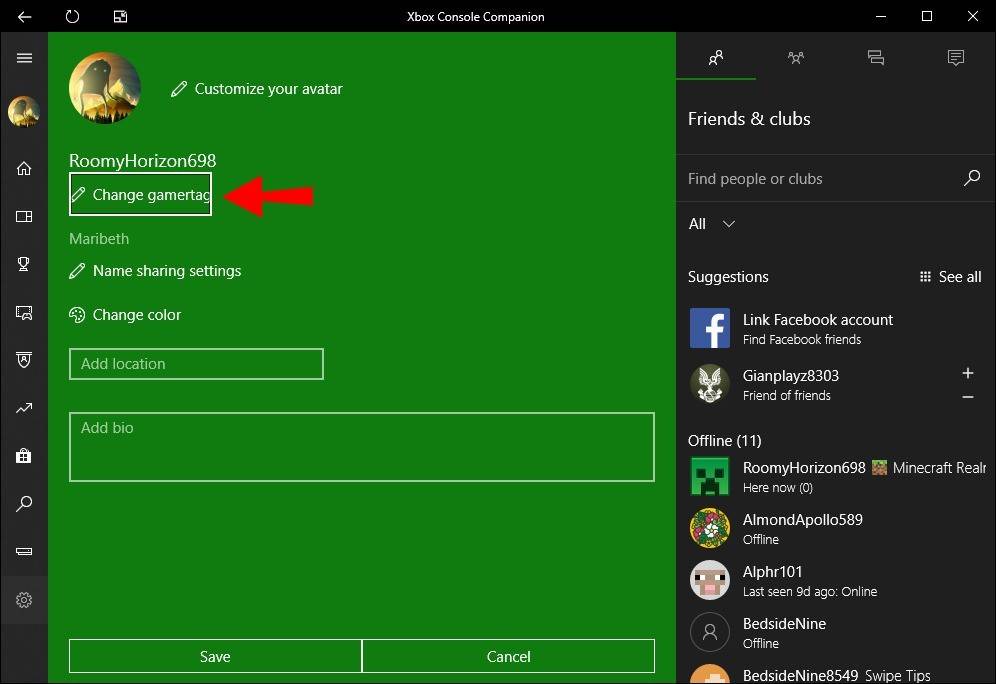
-
Gamertag ändern: Klicken Sie auf Ihren Gamertag, geben Sie den neuen Namen ein und befolgen Sie die Eingabeaufforderungen auf dem Bildschirm.
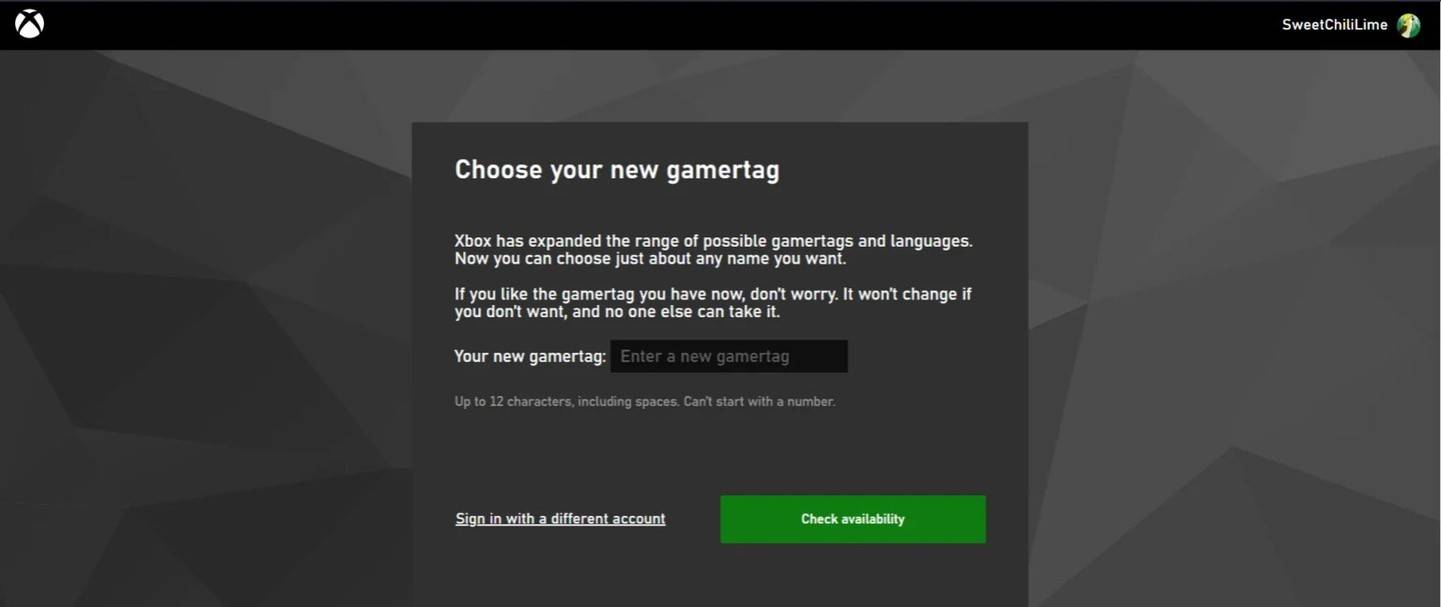
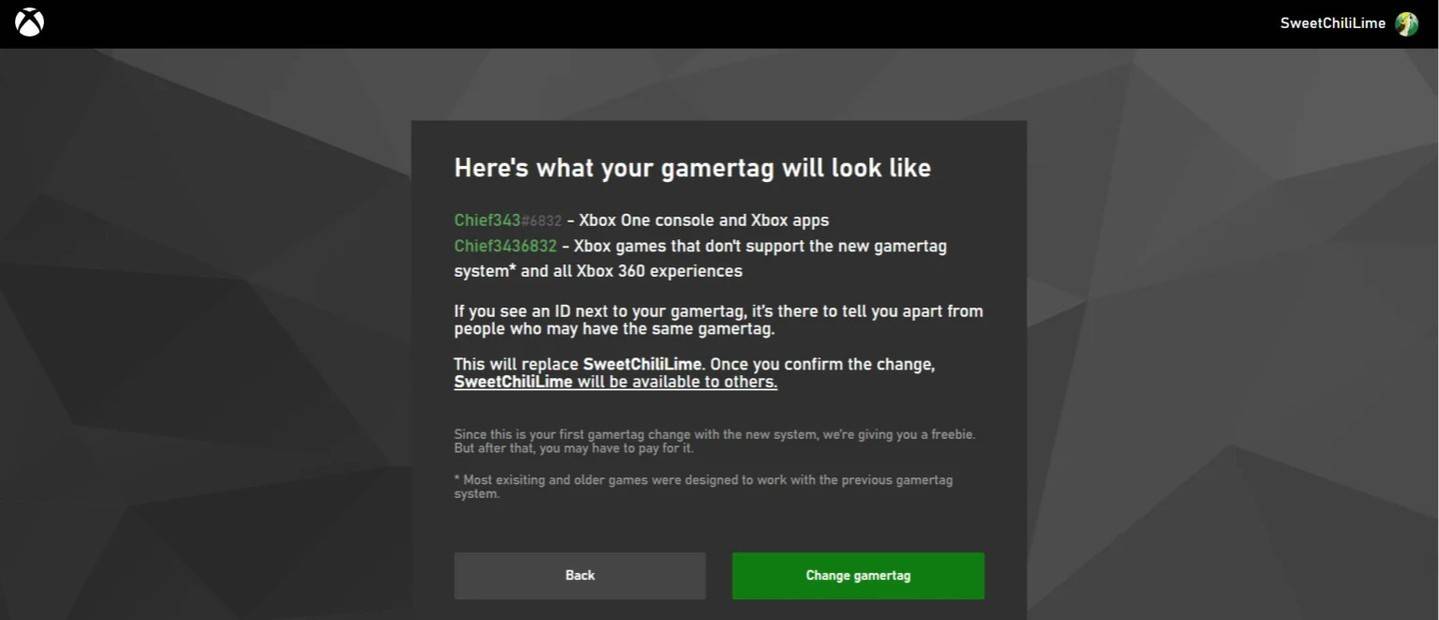
- Hinweis:* Dieser Name gilt nur für andere Xbox-Player mit plattformübergreifendem Spielen. Methode 3: PlayStation (plattformübergreifend) **
Dies ändert Ihre PSN -ID.
-
Zugriff auf PlayStation -Einstellungen: Öffnen Sie "Einstellungen", "Benutzer und Konten", "Konten" und "Profil".
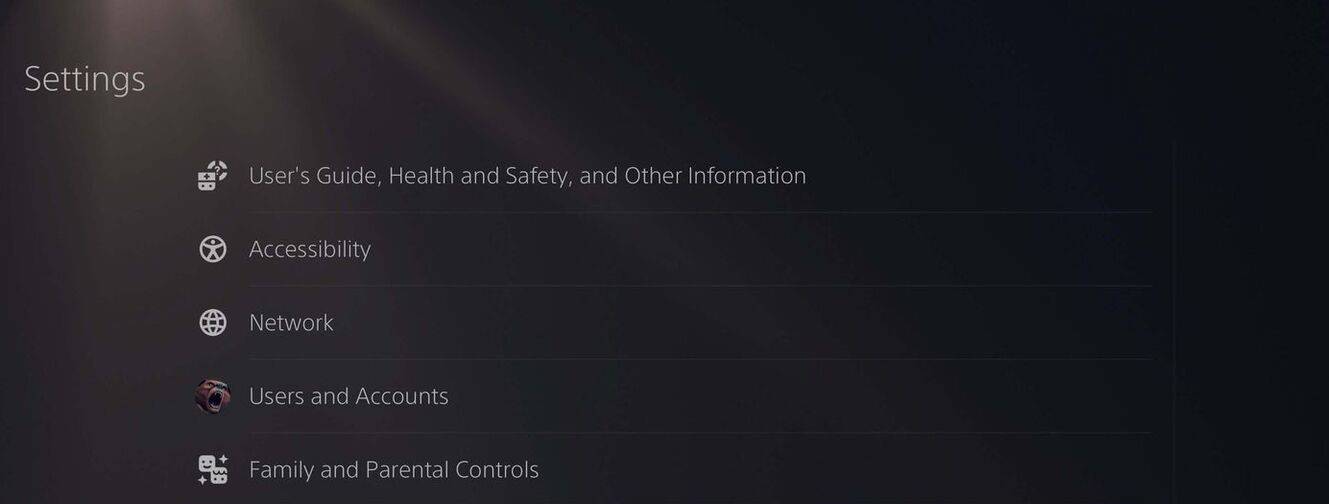
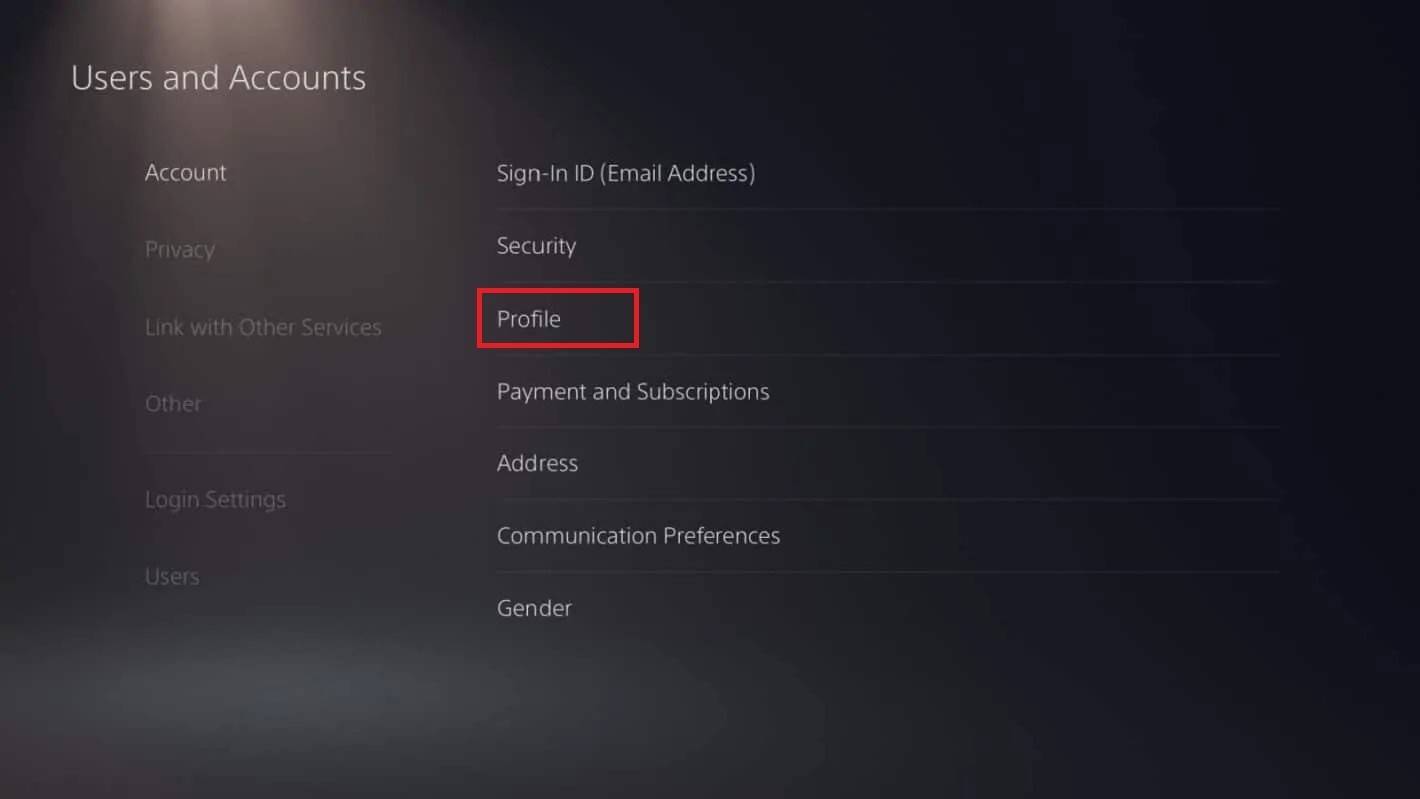
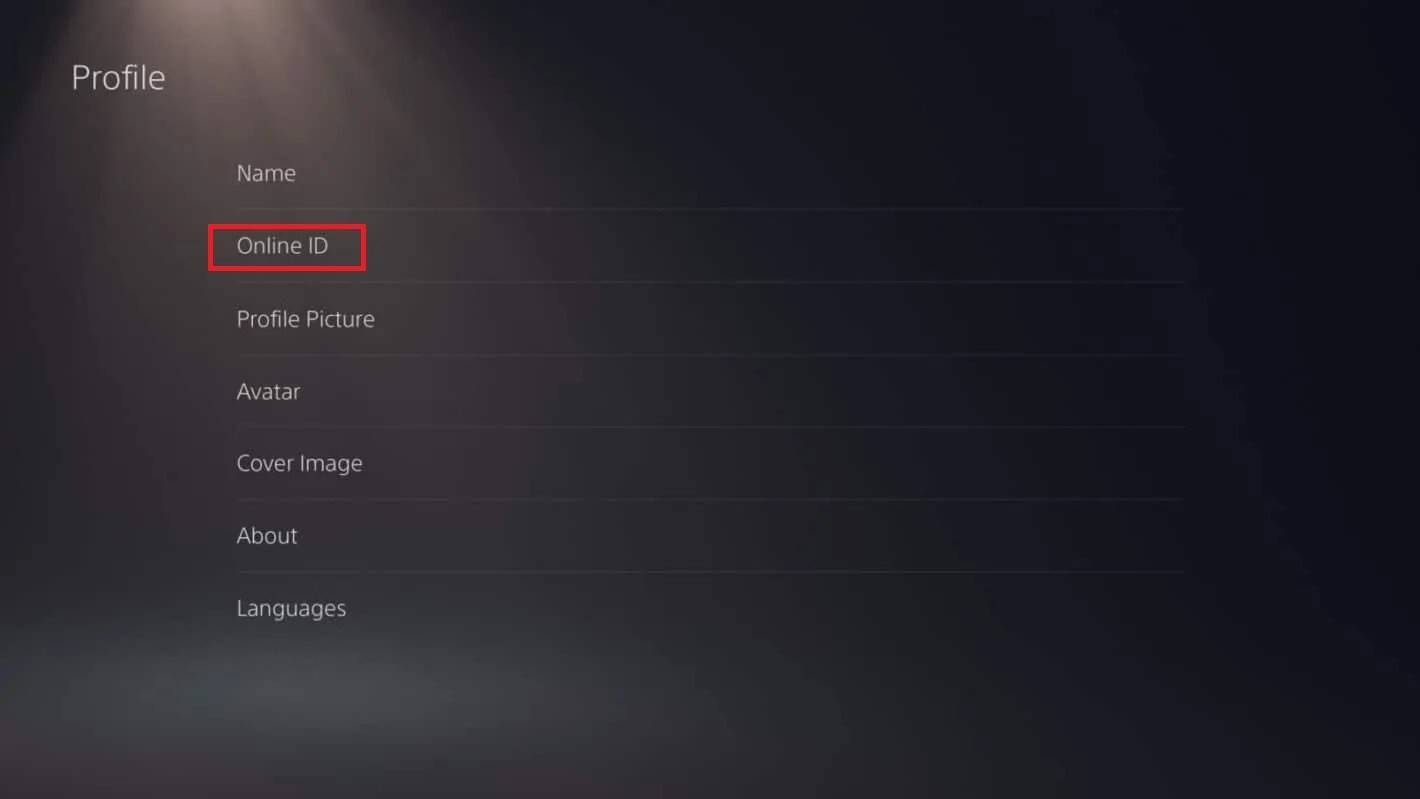
-
Online -ID ändern: Suchen Sie "Online -ID", klicken Sie auf "Online -ID ändern", geben Sie Ihren neuen Namen ein und bestätigen Sie.
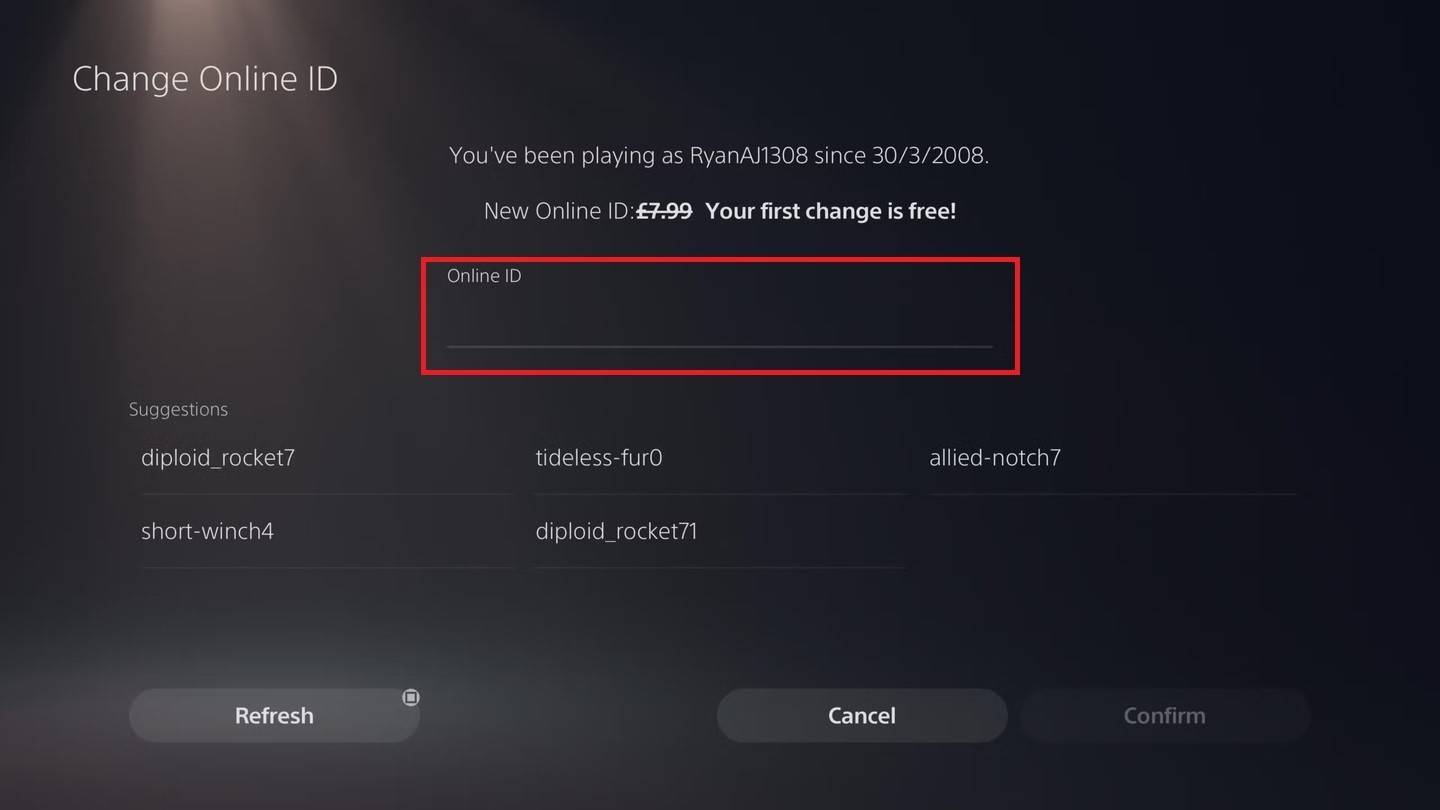
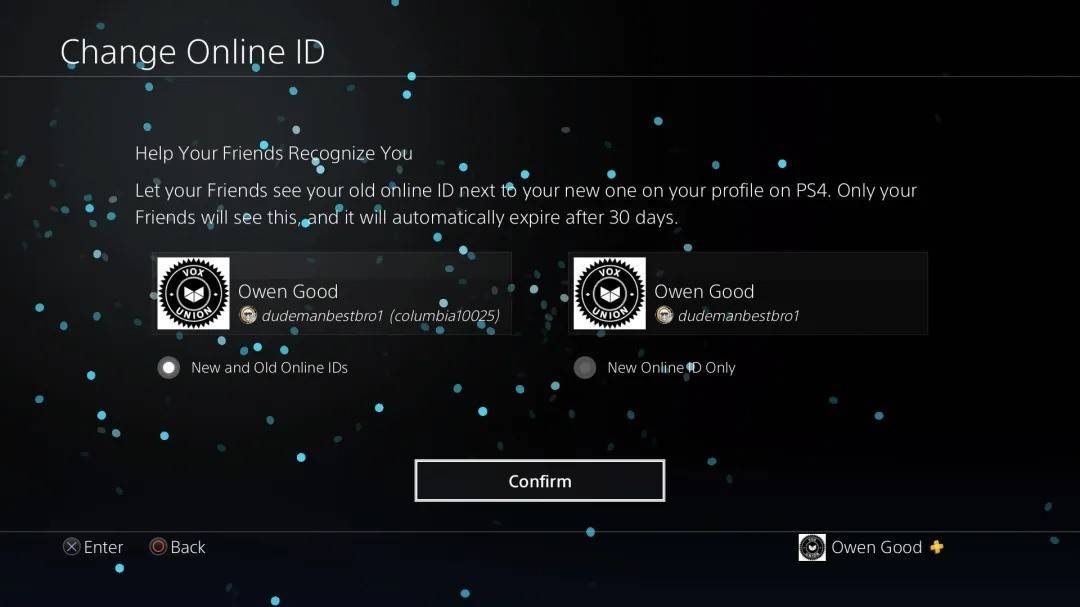
- HINWEIS:* Dieser Name gilt nur für andere PlayStation-Spieler mit plattformübergreifenden Spielen deaktiviert.
letzte Gedanken:
Wählen Sie die Methode aus, die mit Ihren Plattform- und Kreuzspieleinstellungen übereinstimmt. Denken Sie an die Grenze für freie Namensänderungen und potenzielle Gebühren für nachfolgende Änderungen. Genießen Sie Ihre neue Identität von Overwatch 2!








![A Wife in Venice – New Version v2 [EROTIC DROP]](https://images.737c.com/uploads/87/1719599007667eff9f43e90.jpg)
